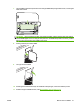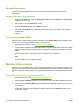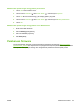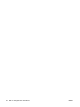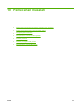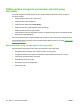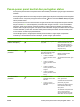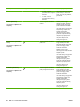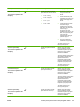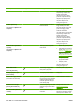HP Color LaserJet CP2020 Series - User Guide
Mengaktifkan memori
Jika Anda menginstal DIMM memori, atur driver printer untuk mengenali memori yang baru
ditambahkan.
Mengaktifkan memori untuk Windows
1. Pada menu Start [Mulai], tujukan ke Settings [Pengaturan], lalu klik Printers atau Printers and
Faxes [Printer dan Faks].
2. Pilih produk ini lalu pilih Properties [Properti].
3. Pada tab Configure [Konfigurasi], klik More [Lainnya].
4. Pada bidang Total Memory [Total Memori], ketikkan atau pilih jumlah memori yang sekarang
sudah diinstal.
5. Klik OK.
Periksa penginstalan DIMM
Aktifkan produk. Periksa apakah produk berada dalam status Ready [Siap] setelah menjalani urutan
startup. Jika muncul pesan kesalahan, lakukan yang berikut ini:
1. Cetak halaman Konfigurasi. Lihat
Halaman informasi pada hal. 70.
2. Periksa bagian Installed Personalities (Personalitas Yang Diinstal) dan Options (Opsi) di halaman
Konfigurasi dan bandingkan dengan halaman Konfigurasi yang Anda cetak sebelum menginstal
DIMM.
3. DIMM mungkin belum terinstal dengan benar. Ulangi prosedur penginstalan.
atau
Mungkin DIMM rusak. Coba DIMM yang baru.
Membersihkan produk
Sewaktu proses pencetakan, kertas, toner, dan partikel debu dapat menumpuk di dalam produk. Lama-
kelamaan, tumpukan ini dapat menyebabkan masalah kualitas cetak seperti noda atau corengan toner.
Produk ini dilengkapi mode pembersihan yang dapat memperbaiki dan mencegah timbulnya masalah
ini.
Membersihkan produk dengan menggunakan HP ToolboxFX
1. Buka HP ToolboxFX. Lihat
Buka HP ToolboxFX pada hal. 71.
2. Klik folder Device Settings [Pengaturan Perangkat], kemudian klik halaman Service [Layanan].
3. Dalam area untuk Cleaning Mode [Mode Pembersihan], klik Start [Mulai] untuk memulai proses
pembersihan.
Produk akan memproses satu halaman kemudian kembali ke status Ready [Siap] bila proses
pembersihan selesai.
92 Bab 9 Mengatur dan memelihara IDWW